 De hoogtelijnen van een terreinmodel bewerken
De hoogtelijnen van een terreinmodel bewerken De hoogtelijnen van een terreinmodel bewerken
De hoogtelijnen van een terreinmodel bewerkenTopografische hoogtelijnen van een huidig of toekomstig terreinmodel kunnen rechtstreeks worden toegevoegd, bewerkt en verwijderd. Zo kan het terrein bewerkt, genivelleerd en vervormd worden om aan alle vereisten te beantwoorden.
Naast de hoogtelijnen kunt u ook de vorm van het terreinmodel aanpassen door het terrein te modelleren (zie Het oppervlak van een terreinmodel modelleren).
Bewerk geen delen van hoogtelijnen die binnen de grenzen van een bewerkingsobject liggen. Dergelijke wijzigingen worden ongedaan gemaakt zodra u de bewerkmodus verlaat omdat wijzigingen aangebracht met het gereedschap Terreinbewerkingen voorrang hebben op aanpassingen van hoogtelijnen.
Als zowel het huidige als het toekomstige terreinmodel bewerkt moet worden, kunt u best eerst het huidige terreinmodel bewerken. Bewerkt u eerst het toekomstige terreinmodel in een bepaalde zone, dan kunnen deze bewerkingen onbedoeld worden veranderd of ongedaan worden gemaakt door aanpassingen aan het huidige terreinmodel in dezelfde zone.
|
Commando |
Locatie |
|
● Bewerk hoogtelijnen huidig terreinmodel ● Bewerk hoogtelijnen toekomstig terreinmodel |
Contextmenu |
De bewerkmodus van hoogtelijnen stelt u in staat om zowel de hoogtelijnen van het huidige als het toekomstige terreinmodel te bewerken.
Om de bewerkmodus van hoogtelijnen te activeren:
1. Selecteer het commando voor het gepaste terreinmodel.
Of: selecteer het terreinmodel en klik in het Infopalet op de knop Bewerk hoogtelijnen huidig terreinmodel of Bewerk hoogtelijnen toekomstig terreinmodel. Of: selecteer het contextcommando Bewerk en kies de gewenste bewerkmodus via het dialoogvenster ‘Selecteer te bewerken onderdeel’.
2. Tijdens het bewerken van hoogtelijnen worden de beschikbare gereedschappen gegroepeerd in een speciaal palet genaamd Hoogtelijnen bewerken. Dit palet is alleen beschikbaar in de bewerkmodus van hoogtelijnen.
Afhankelijk van het oorspronkelijke aanzicht, zal het terreinmodel met 2D- of in 3D-hoogtelijnen weergegeven worden tijdens het bewerken. De posities van de labels op de hoogtelijnen zijn vergrendeld om te beletten dat ze per ongeluk verplaatst of gewijzigd zouden worden. Terreinbewerkingsobjecten zijn zichtbaar, maar kunnen niet geselecteerd of bewerkt worden.
3. Wanneer u klaar bent met bewerken, kunt u met de knop Verlaat hoogtelijnen (of het gelijknamige commando in het menu Bewerk) de wijzigingen toepassen en terugkeren naar de tekening.
Eventuele terreinbewerkingsobjecten worden opnieuw op het terreinmodel toegepast.
U kunt de eigenschappen van een geselecteerde hoogtelijn wijzigen via het Infopalet. Het is ook mogelijk om de hoogtelijn te bewerken via het palet Bewerk hoogtelijnen.
Om de eigenschappen van een hoogtelijn te bewerken:
1. Activeer de bewerkmodus van hoogtelijnen en klik op het gereedschap Selectie in het palet Bewerk hoogtelijnen.
2. Klik op een hoogtelijn in het terreinmodel om deze te selecteren.
3. Versleep de hoogtelijn met de muis of verschuif de hoogtelijn beetje bij beetje met de pijltoetsen terwijl u Shift ingedrukt houdt. De hoogtelijn kan alleen langs de X- of Y-as worden verplaatst. Wijzig de Hoogte van de hoogtelijn in het Infopalet.
4. Een hoogtelijn en zijn controlepunten kunt u vervormen met het gereedschap Vervorm object of bewerken met de andere gereedschappen in het palet Bewerk hoogtelijnen. Let erop bij het verplaatsen dat hoogtelijnen elkaar niet snijden en dat hun segmenten niet in elkaars verlengde komen te liggen (waardoor ze dezelfde positie hebben in het XY-vlak).
Verwijder een geselecteerde hoogtelijn door op de delete-toets te drukken.
|
Gereedschap |
Gereedschappenset |
|
Hoogtelijn terreinmodel
|
Palet Bewerk hoogtelijnen |
Met het gereedschap Hoogtelijn terreinmodel kunt u hoogtelijnen aan een huidig of toekomstig terreinmodel toevoegen.
Als u Hoogtelijn terreinmodel selecteert, verschijnen volgende tekenmethodes in de Methodebalk.
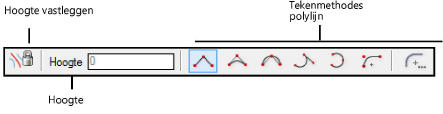
|
Methode |
Omschrijving |
|
Hoogte vastleggen |
Klik op deze knop om een vaste Hoogte op te geven voor het creëren van nieuwe hoogtelijnen. |
|
Vaste hoogte |
Indien Hoogte vastleggen is ingeschakeld, kunt u in dit veld de hoogte opgeven voor de nieuwe hoogtelijn; indien de functie is uitgeschakeld, wordt de hoogte afgeleid uit het terreinmodel wanneer u de nieuwe hoogtelijn tekent. |
|
Tekenmethodes polylijn |
Selecteer volgens welke methode u de polylijn wilt tekenen (zie Polylijnen tekenen). De hoogtelijn wordt op deze polylijn gebaseerd. |
Om een hoogtelijn aan een terreinmodel toe te voegen:
1. Schakel de bewerkmodus van hoogtelijnen in en activeer het gereedschap.
2. Om een hoogtelijn op een specifieke hoogte te creëren, schakelt u de functie Hoogte vastleggen in en geeft u de gewenste Hoogte op.
U kunt de hoogte ook ingeven in de Zwevende coördinatenbalk.
Vectorworks kan u helpen om de correcte hoogte voor een hoogtelijn te bepalen. Schakel hiervoor de methode Hoogte vastleggen uit en plaats uw cursor op de plaats in het terreinmodel waar u de hoogtelijn wilt creëren. Druk op de tab-toets om de Hoogte van dat punt weer te geven in de Zwevende coördinatenbalk en klik om het beginpunt van de hoogtelijn te plaatsen. Klik hierna op de methodeknop Hoogte vastleggen en geef de gewenste Hoogte in voor de nieuwe hoogtelijn.
3. Teken de polylijn die de hoogtelijn moet voorstellen. Let erop dat hoogtelijnen elkaar niet snijden en dat hun segmenten niet in elkaars verlengde komen te liggen (waardoor ze dezelfde positie hebben in het XY-vlak).
4. Dubbelklik om het eindpunt van de hoogtelijn te plaatsen.
Na het verlaten van de bewerkmodus, wordt de hoogtelijn automatisch omgezet naar een polygoon en gesegmenteerd volgens de waarde voor Lengte segment opgegeven in de Instellingen (zie Instellingen terreinmodel. Indien nodig worden nieuwe hoogtelijnen ingevoegd en geïnterpoleerd. Het huidige en het toekomstige terreinmodel worden bijgewerkt.
~~~~~~~~~~~~~~~~~~~~~~~~~